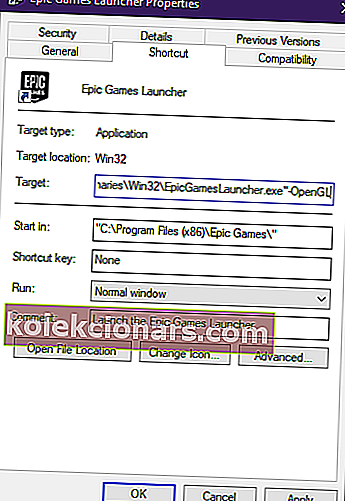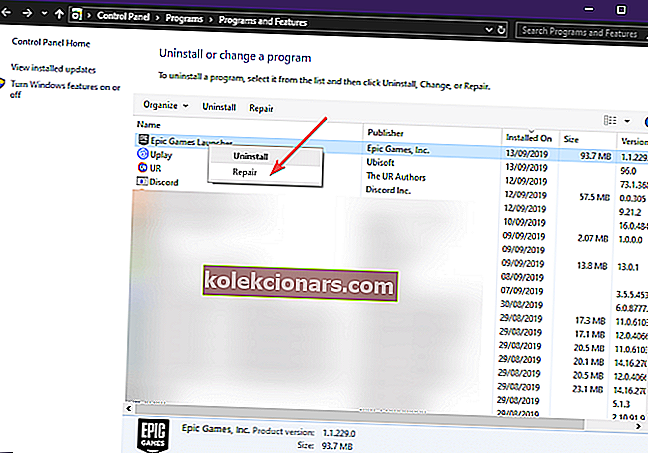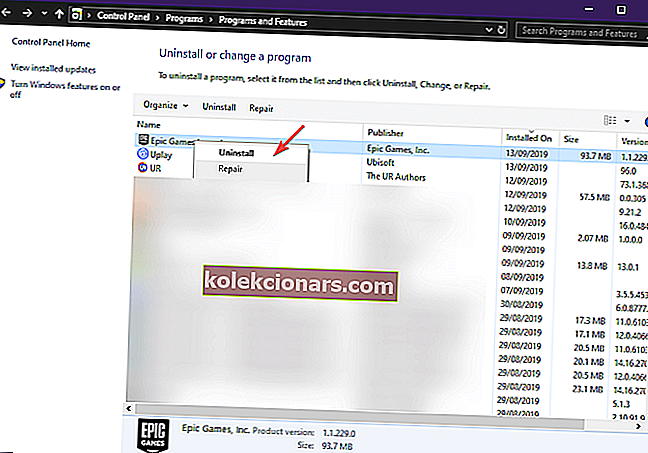- Če imate radi Battle Royale igre, potem zagotovo poznate Fortnite. Če poznate Fortnite, potem zagotovo veste, da ga ne morete igrati brez Epic Games Launcherja.
- Na žalost zaganjalnik Epic Games pri nekaterih uporabnikih ne deluje in če ste eden izmed njih, ste prišli na pravo mesto, saj ga danes popravljamo,
- Pogosto se pogovarjamo o Epic Games in če želite biti na tekočem z najnovejšimi novicami in popravki, si oglejte našo stran, namenjeno Epic Store.
- Za novice o igrah, preglede in popravke toplo priporočamo, da si ogledate naš portal za igre na srečo. Vrnite se pogosto, saj objavljamo vedno novo vsebino!

Če imate težave z zaganjalnikom Epic Games, ki ne deluje ali se nepravilno nalaga, potem ste zagotovo na pravem mestu, saj se danes lotevamo točno tega.
Z naraščajočo priljubljenostjo Epic Games je zaganjalnik, ki se ne nalaga, nekoliko težaven, saj vam bo preprečil igranje iger iz trgovine Epic.
Zakaj se moja trgovina Epic Games Store ne zažene?
1. Preverite, ali je strežnik Epic Games pripravljen
Začnite tako, da se odpravite na uradno spletno mesto Epic Games Store.
Tam morate najprej preveriti, ali strežniki ne delajo zaradi težav ali načrtovanega vzdrževanja.
2. Z upraviteljem opravil ustavite zagon programa Epic Games Launcher

- Pritisnite Ctrl + Shift + Esc , da se odpre upravitelj opravil
- Poiščite postopek Epic Games Launcher in ga izberite
- Pritisnite Končaj postopek
- Znova zaženite zaganjalnik Epic Games
3. Iz zagonskega menija zaženite zaganjalnik Epic Games

- Pritisnite Windows
- Vnesite Epic Games Launcher
- Kliknite vnos za zagon
Poleg tega razmislite o brisanju stare bližnjice do namizja in izdelavi nove.
4. Spremenite lastnosti zaganjalnika Epic Games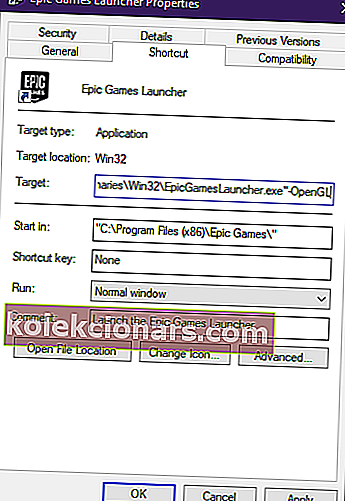
- Z desno miškino tipko kliknite ikono zaganjalnika Epic Games
- Izberite Lastnosti
- Izberite zavihek Bližnjica
- Pojdite v polje Cilj in dodajte
-OpenGL
Polje bi zdaj moralo izgledati nekako takole
"C: Programske datoteke (x86) Epic GamesLauncherPortalBinariesWin32EpicGamesLauncher.exe" -OpenGL
5. Dodajte Epic Games Launcher kot izjemo protivirusnemu programu
Med zagonom zaganjalnika Epic Games lahko poskusite onemogočiti protivirusni program.
Dodajanje programa na seznam izjem za protivirusni program se razlikuje glede na protivirusni program, zato si oglejte ustrezno dokumentacijo.
Enako velja za onemogočanje protivirusnega programa za določeno časovno obdobje.
6. Popravite zaganjalnik Epic Games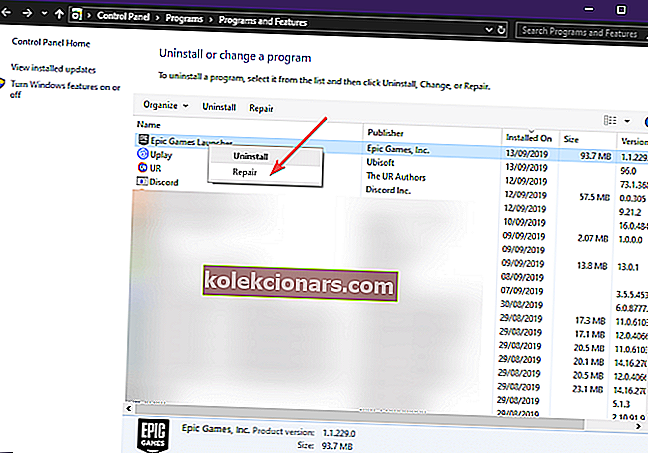
- Pritisnite Windows + R.
- Vnesite control appwiz.cpl, da odprete okno Programi in funkcije
- Poiščite zaganjalnik Epic Games
- Z desno miškino tipko kliknite in izberite Popravilo
7. Namestite novo kopijo zaganjalnika Epic Games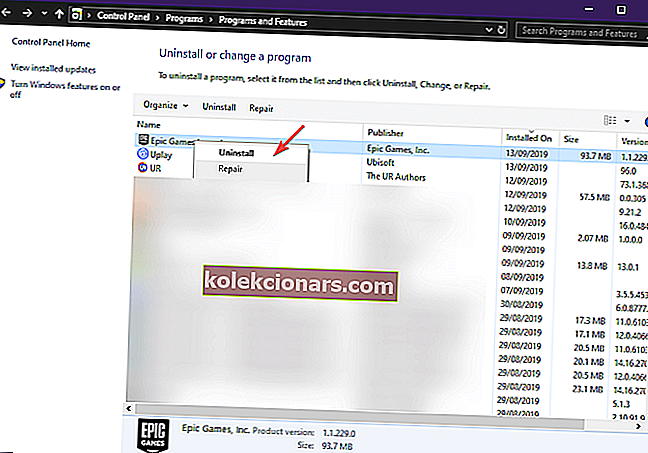
- Pritisnite Windows + R.
- Vnesite control appwiz.cpl, da odprete okno Programi in funkcije
- Poiščite zaganjalnik Epic Games
- Z desno miškino tipko kliknite in izberite Odstrani
- Ko končate, se vrnite na spletno mesto Epic Games in ga znova prenesite.
Odpravite utripanje Epic Games Launcherja
1. Prilagodite nastavitve zaslona
- Z desno miškino tipko kliknite prazno območje namizja
- Na seznamu izberite Nastavitve zaslona
- Pod vnosom Lestvica in postavitev preverite, ali je skaliranje nastavljeno na 100%

2. Posodobite grafični gonilnik
- Pritisnite Windows + R.
- Vnesite control.exe
- Pojdite na Strojna oprema in zvok
- Vstopite v upravitelj naprav
- Izberite Display Adapters
- Z desno miškino tipko kliknite grafično kartico in izberite posodobitev
Poleg tega lahko izberete Odstrani in na spletnem mestu proizvajalca dobite novo različico.

Če poznate katero koli drugo rešitev, ki bi vam lahko pomagala, ne oklevajte in jo delite s skupnostjo v spodnjih komentarjih!
Pogosta vprašanja: Epic Launcher ne deluje
- Zakaj se zaganjalnik Epic Games ne odpre?
Poskusite odpreti Epic Launcher iz začetnega menija in ne iz bližnjice na namizju. Preverite zgornje rešitve, da jih popravite. V skrajnem primeru znova zaženite sistem in znova namestite zaganjalnik Epic Games.
- Kako popravim povezavo z zaganjalnikom Epic Games?
Če imate težave s povezavo, preverite, ali strežniki Epic Games ne delujejo. Nato preverite, ali požarni zid blokira zaganjalnik Epic Games ali pa ga blokira zaščita pred zlonamerno programsko opremo Windows.
- Kako popravim svoj Epic Launcher?
Najprej preverite, ali je zaganjalnik Epic Games zaprt, tako da preverite v upravitelju opravil, nato pa izbrišite spletni predpomnilnik, tako da sledite zgornjim navodilom po korakih.
Opomba urednika: Ta objava je bila prvotno objavljena septembra 2019, od takrat pa je bila prenovljena in posodobljena marca 2020 zaradi svežine, natančnosti in celovitosti.